Neste artigo aprenderemos como realizar a instalação do WhatsApp Marketing PRO em seu computador. Siga todos os passos abaixo e não pule nenhum.
Após concluir todos os passos, clique no link abaixo (obrigatório):
Como Utilizar o WhatsApp Marketing PRO (Tutorial Completo)
Instalando o SeleniumBasic
Aviso: Caso não possua o Office, faça o download aqui.
Atenção: Feche TODAS as planilhas em Excel antes de iniciar a instalação!
Após fazer o download do arquivo zipado, clique com botão direito do mouse e selecione a opção Extrair Aqui (ou extract here).
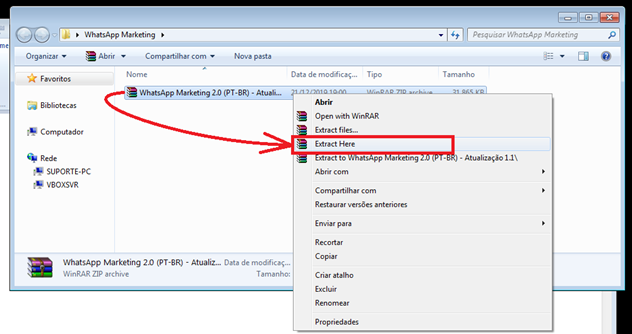
Após extrair todos os arquivos, abra a pasta INSTALADOR.
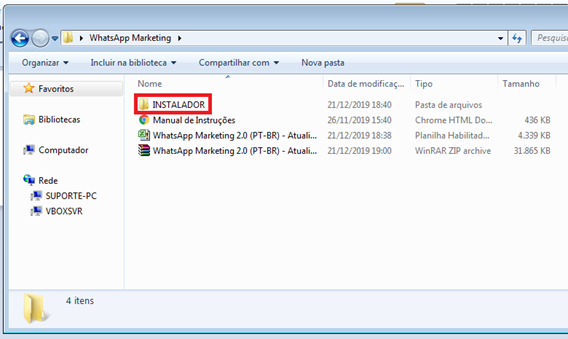
Dê um duplo clique no arquivo SeleniumBasic.
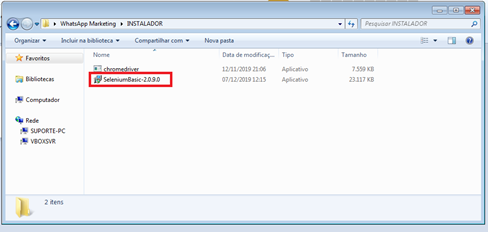
Clique em Próximo (ou next) para iniciar a instalação.
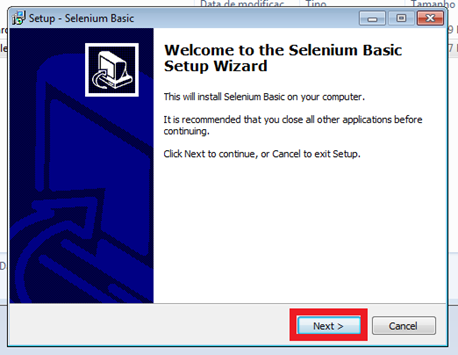
Marque a opção Eu Aceito e depois clique em PRÓXIMO.
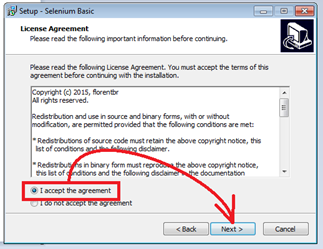
Não mexa em nada, apenas clique em Próximo.
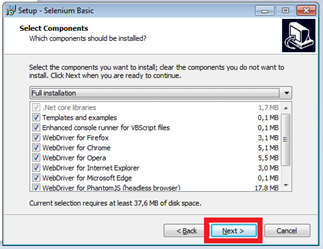
Clique em NEXT até concluir a instalação.
Após terminar a instalação, clique em FIM.
** Observação: Se você possui o Mozilla Firefox no seu computador, provavelmente vai aparecer uma mensagem dizendo para instalar uma extensão no FIREFOX, apenas desmarque esta opção.
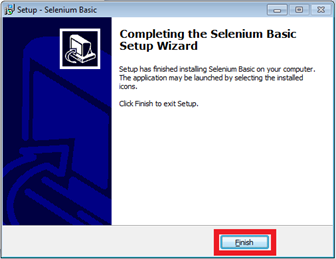
Vá para sua área de trabalho e pressione as teclas atalho: Windows + R ou vá até o menu iniciar e digite Executar e clique em abrir. Cole o diretório que você copiou no campo Abrir e clique em OK.
Abra o menu INICIAR e escreva a palavra EXECUTAR. Clique neste Aplicativo.
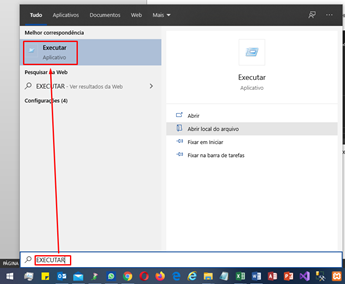
Dentro do Aplicativo, escreva %TEMP% e clique em OK.
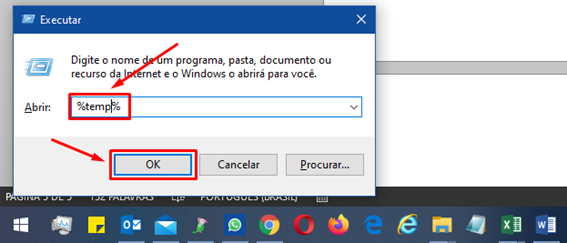
Na barra de endereços, volte uma pasta clicando na pasta LOCAL.
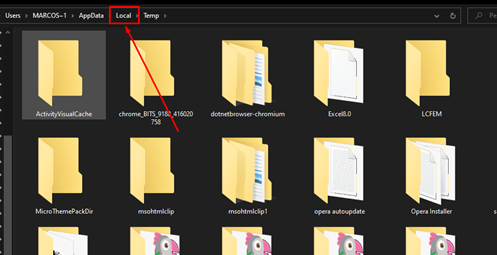
Dentro da pasta LOCAL, abra a pasta SeleniumBasic. (caso não encontre, abra o menu INICIAR, escreva a palavra EXECUTAR e desta vez escreva %PROGRAMFILES% e abra a pasta SeleniumBasic).
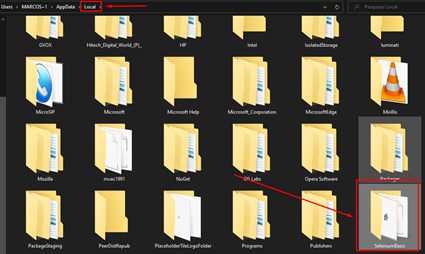
Dentro da pasta SeleniumBasic, COLE o arquivo CHROMEDRIVER da pasta do WhatsApp Marketing PRO (ele está dentro da pasta INSTALAÇÃO) para a pasta SeleniumBasic, SUBSTITUA o arquivo já existente.
⚠ Atenção: Para colar, cole em uma ÁREA VAZIA da pasta, não pode ser em cima de algum arquivo pq se não dá erro.
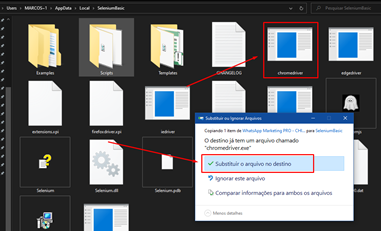
Para testar se a instalação está OK, vá até a pasta SCRIPTS e clique DUAS VEZES no arquivo StartChrome.
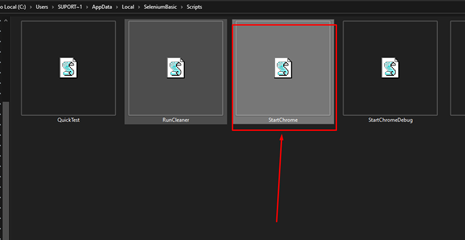
Se o chromedriver estiver atualizado, uma janela do CHROME abrirá e aparecerá uma mensagem, é só clicar em OK e pronto.
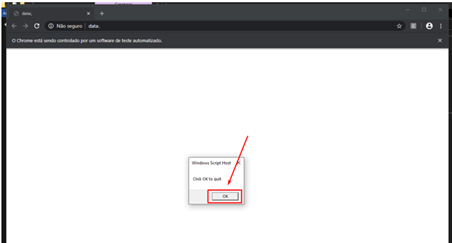
Caso retorne algum erro, clique aqui e verifique a sua instalação.
Instalando o Gravador de Áudios (Free PC Áudio Recorder)
Caso queira enviar áudios através do WhatsApp Marketing PRO gravado diretamente pelo computador (é necessário que vc tenha um microfone instalado no pc), vá até a pasta INSTALAÇÃO.
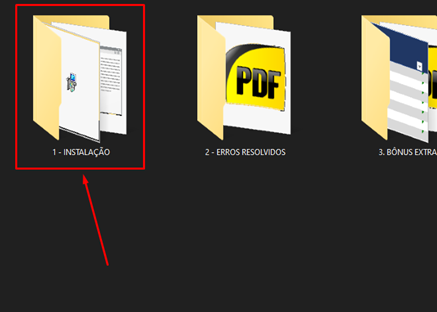
Clique duas vezes no arquivo Free PC Audio Recorder
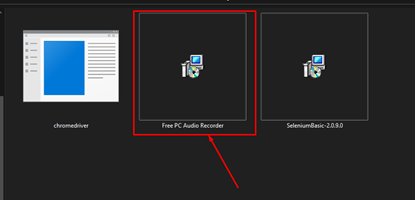
Após isso, clique em EXECUTAR.
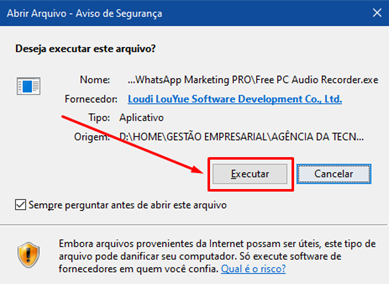
Clique em NEXT.
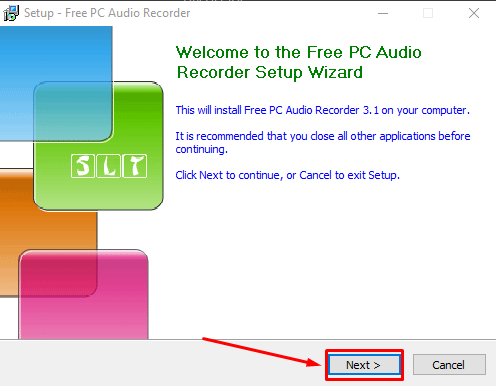
Marque I ACCEPT e depois clique em NEXT.
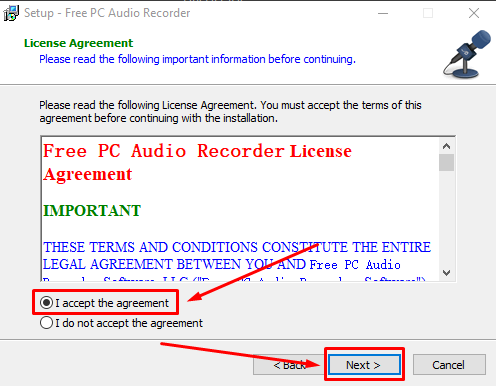
Clique em NEXT.
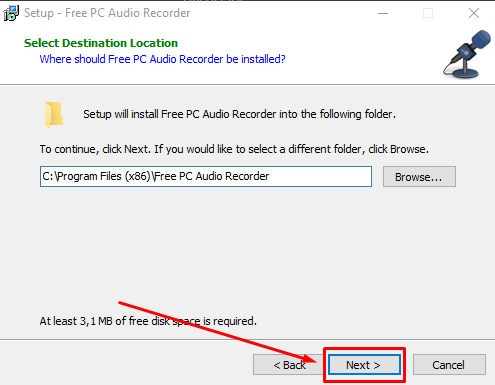
Clique em INSTALL.
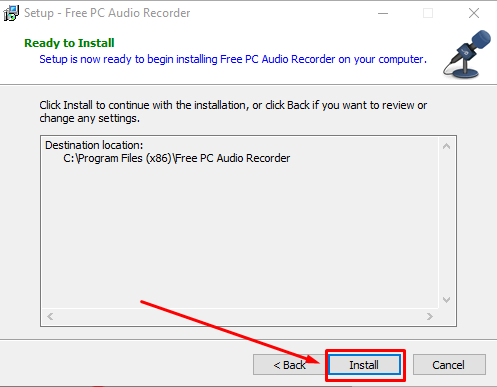
Clique em FINISH.
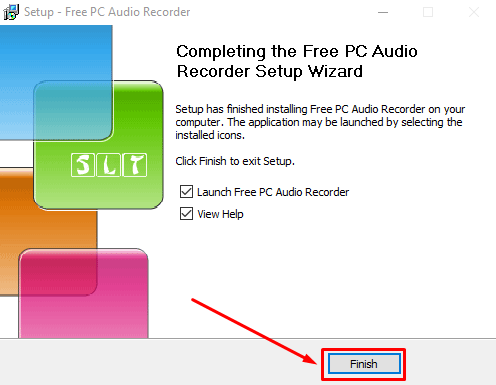

Caso o programa não tenha aberto, na sua ÁREA DE TRABALHO clique no ícone acima para configurarmos o Free PC Áudio Recorder.
Nesta tela, apenas clique em OK.
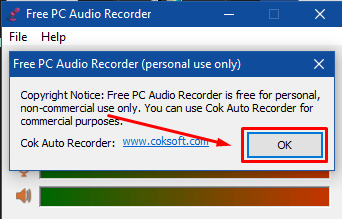
Clique agora em FILES e depois em SETTINGS.
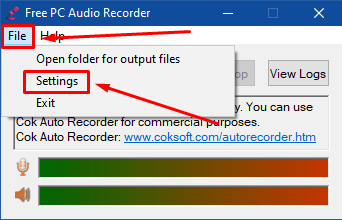
Clique em BROWSE para vc alterar a pasta onde os áudios são salvos.
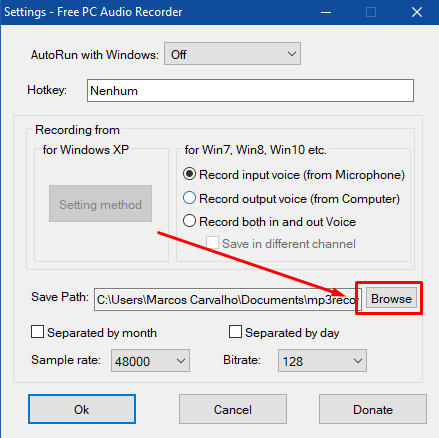
No meu caso, eu já tenho uma pasta na minha Área de Trabalho chamada CAMPANHAS, é nela que eu coloco todo o nosso material de divulgação.
Após localizar a pasta que você quer, clique em OK.
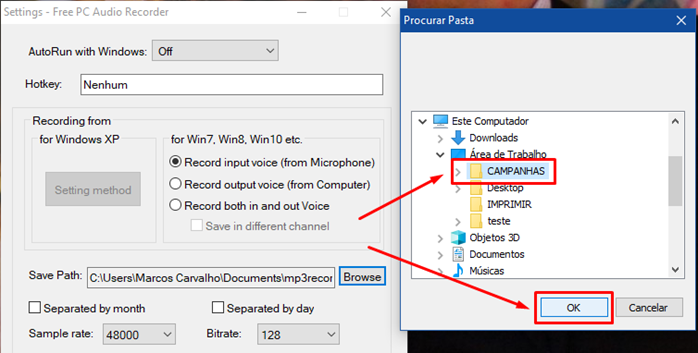
Agora clique em OK novamente para salvar as alterações.
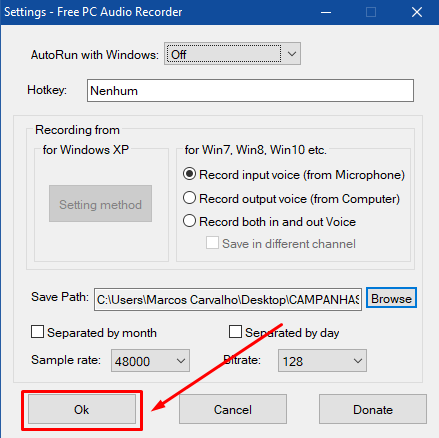
Para INICIAR suas gravações, clique em START.
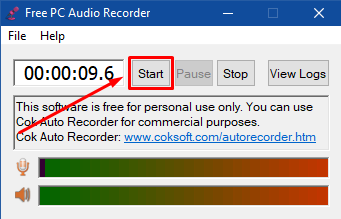
Para PARAR, clique em STOP.
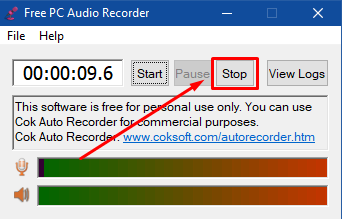
E, por fim, para ver suas gravações, basta acessar a pasta que vc escolheu anteriormente. Veja, aqui estão os 2 áudios que gravamos para este tutorial.
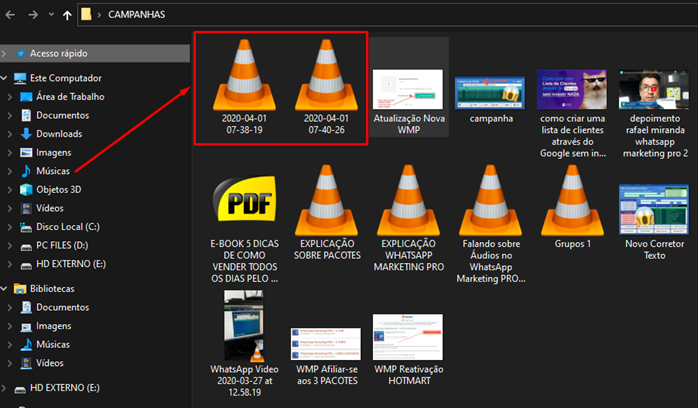

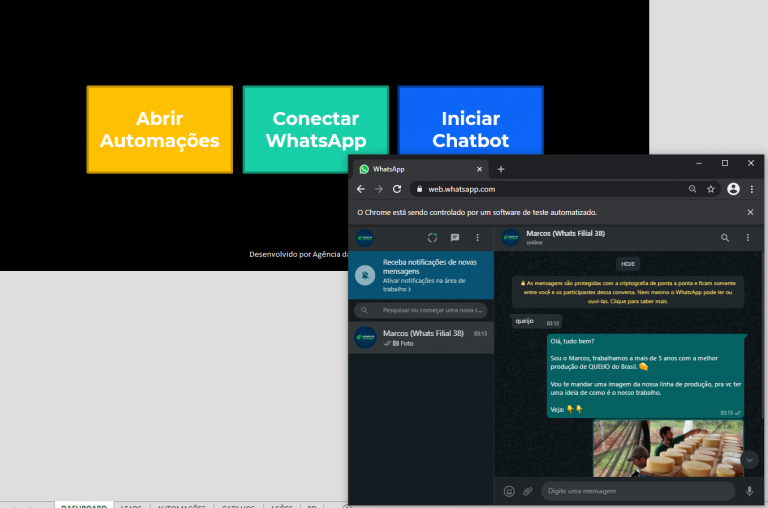
![Leia mais sobre o artigo Microsoft Visual Basic: Erro de Compilação no módulo oculto: D_CODIGO [RESOLVIDO]](https://help.agenciadatecnologia.com.br/wp-content/uploads/2020/10/image-13.png)

Pingback: Como utilizar o Chatbot (tutorial completo) | Central de Ajuda